Saya telah menerima pesan kesalahan "aplikasi tidak dapat memulai dengan benar (0xc0000018)" sudah dua kali sejak saya memutakhirkan salah satu mesin saya ke sistem operasi baru Microsoft Windows 10.
Klik dua kali pada ikon aplikasi di bilah tugas tidak memulai program yang terhubung sama sekali tetapi melemparkan pesan kesalahan sebagai gantinya.
Satu-satunya opsi yang disediakan oleh prompt adalah dengan menekan tombol ok untuk menutupnya. Saya mengalami ini dua kali dengan Google Chrome Canary dan tidak dengan program lain yang diinstal pada sistem.
Sebelum saya mencari solusi di Internet, saya mencoba berbagai macam perbaikan termasuk memperbarui program ke versi terbaru, menghapusnya dari sistem dan menginstalnya dari awal, mencoba memuatnya tanpa ekstensi, menjalankan pemindaian malware menyeluruh, dan bahkan menjalankan sfc / scannow pada sistem.
Tidak satu pun dari opsi-opsi itu yang berhasil, tetapi saya mencari solusi di Internet.

Ada banyak sumber daya yang menangani masalah ini dan dengan cepat menjadi jelas bahwa masalah itu tidak terbatas pada Windows 10 tetapi terjadi pada orang lain pada versi Windows lainnya juga.
Pengguna melaporkan hal itu terjadi ketika mereka mencoba memuat Windows Explorer atau Command Prompt, perangkat lunak pengarsipan 7-Zip, atau Titik Akhir Pencegahan Kehilangan Data McAfee.
Satu saran berulang adalah untuk menghapus data dari Windows Registry yang seharusnya akan memperbaiki masalah ini.
- Ketuk tombol Windows, ketik regedit dan tekan enter.
- Konfirmasikan permintaan UAC.
- Arahkan ke tombol HKEY_LOCAL_MACHINE \ SOFTWARE \ Wow6432Node \ Microsoft \ WindowsNT \ CurrentVersion \ Windows
- Temukan APPINIT_DLLS di sana dan hapus isinya dengan mengklik dua kali dan menghapus semua karakter.
- Catatan: Beberapa kiat menyarankan untuk menghapus seluruh kunci yang tidak menyelesaikan masalah juga.
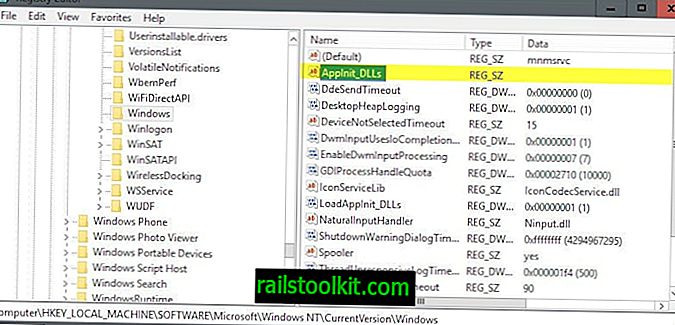
Masalah yang saya temui adalah bahwa nilai sudah kosong pada sistem saya mengalami masalah pada.
Apa yang saya lakukan untuk memperbaiki masalah ini? Saya me-restart PC beberapa kali. Meskipun saya tidak dapat mencari tahu mengapa kesalahan terjadi di tempat pertama, itu menyelesaikan masalah pada PC yang saya alami.
Seperti yang saya sebutkan sebelumnya, saya mengalami masalah dua kali sejak saya telah memutakhirkan mesin ke Windows 10, dan restart "memperbaiki" menyelesaikannya dua kali.














